你想在你的非营利网站上接受捐款吗?
WordPress使非营利组织可以轻松地创建捐赠表格并从他们的网站接受捐赠。
在本文中,我们将向您展示如何使用WordPress为非营利组织创建捐赠表单。
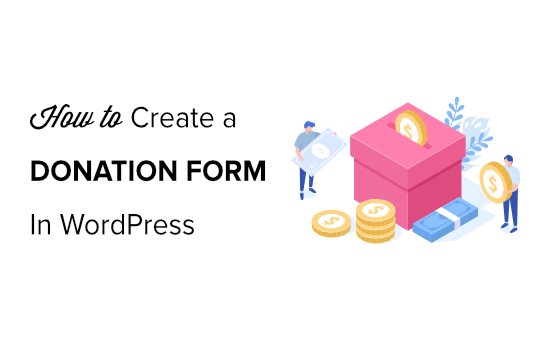
为什么要在WordPress中创建捐赠表单?
在你的网站上征求捐款的最简单的方法是添加一个Paypal捐赠按钮,但这并不是适合每个人的解决方案。
在你的网站上创建一个自定义的捐赠表单,而不是使用捐赠按钮,可以让你:
正如你所看到的,有很多好处保持捐赠者在你自己的网站上,而不是重定向到Paypal。
你可能认为在你的网站上建立一个捐赠表格是一个棘手的过程,但是有一些非营利组织的WordPress插件可以让它变得容易。
说到这里,让我们来看看如何在WordPress中创建一个自定义的捐赠表单。
视频教程
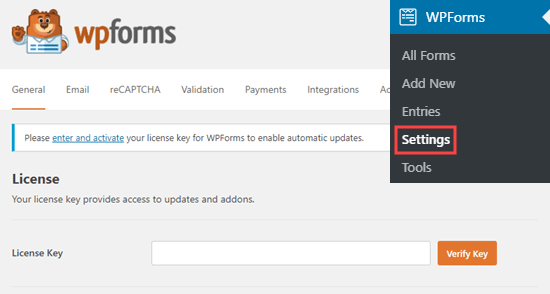
WPForms轻松集成不同的支付服务来收集捐款,如PayPal, Stripe和Authorize.Net。
接下来,您需要在WPForms中激活您选择的付费插件,方法是转到WPForms»addons 并单击‘Install Addon’按钮。
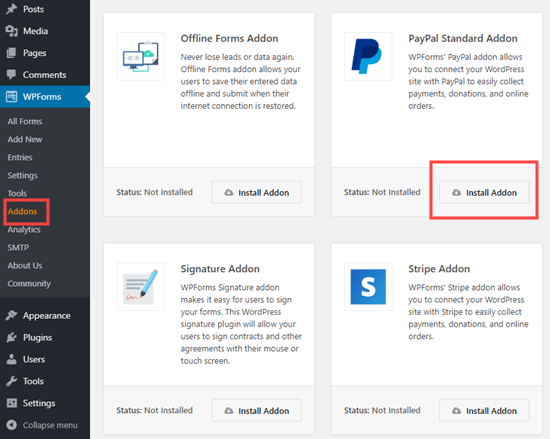
步骤2:创建捐赠表单
现在WPForms已经安装并激活了,你可以继续点击WPForms»Add New开始。
现在您将看到一个预先构建的表单模板列表,您可以从中选择。给你的表单起一个名字,把鼠标悬停在捐赠表单模板上,点击‘创建捐赠表单’按钮。
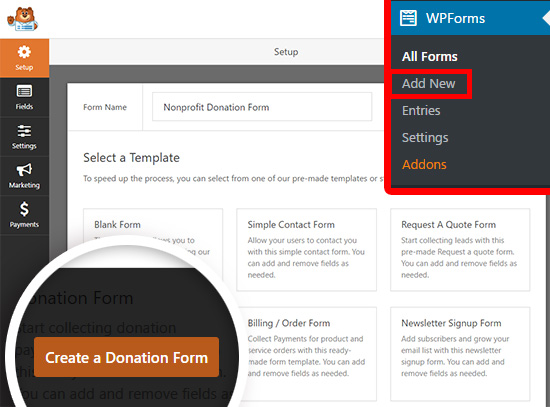
你会看到一个弹出提醒‘Don’t Forget:点击Payments选项卡来配置你的支付提供商。’ 继续点击‘Close’按钮。
捐赠表单模板包含以下字段:
捐赠金额字段是单个项目字段,用户可以在其中键入他们想要捐赠的任何金额。您也可以使用多项选择或下拉字段。
在本教程中,我们将向您展示如何添加一个多选项支付字段,其中有几个捐赠金额可供选择,以及一个输入不同金额的选项。
要添加多项选择支付字段,请单击‘Multiple Items’您可以拖动和重新排序字段,使多个项目字段直接在捐赠金额字段的上方。
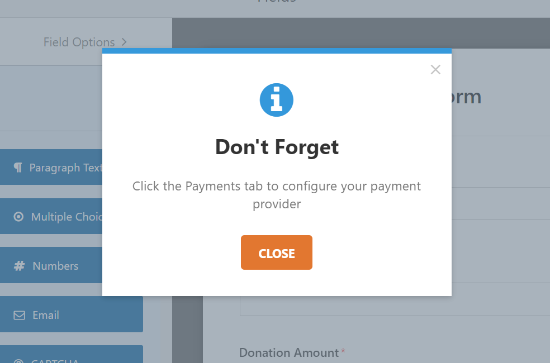
现在,您可以更改Single Item字段为仅在‘Enter Amount’选项被选中。
要做到这一点,只需单击Single Item字段来编辑选项。
确保‘Required’复选框未被选中,否则如果用户在上面的多项选择字段中选择了捐赠金额,则将阻止用户提交表单。
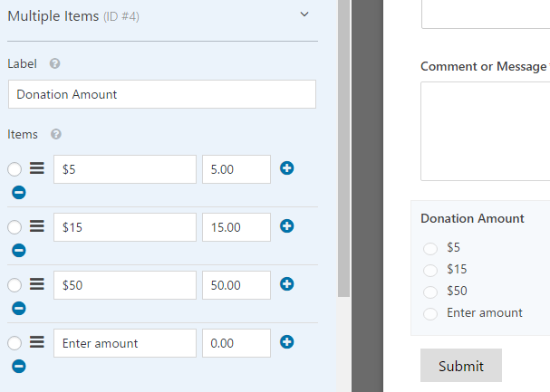
之后,您可以选择输入捐赠金额字段并向下滚动一点以进入‘条件’TAB键输入该字段的显示设置。
下一步,检查‘Enable conditional logic’复选框。然后选择显示此字段,如果‘捐赠金额’输入amount.’

确保点击右上角的Save按钮保存更改。
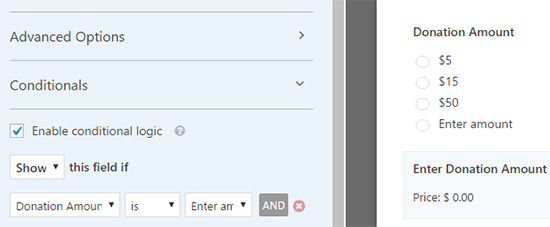 步骤4:设置付款集成
步骤4:设置付款集成
接下来,您需要为您的捐款设置付款处理器。
在本教程中,我们将引导您完成与Paypal的集成设置。
设置信用卡支付与Stripe非常相似。要了解更多细节,您可以查看有关如何使用WPForms条纹插件的教程。
从这里,你可以点击左边的支付选项卡,然后点击‘Paypal标准’选择。
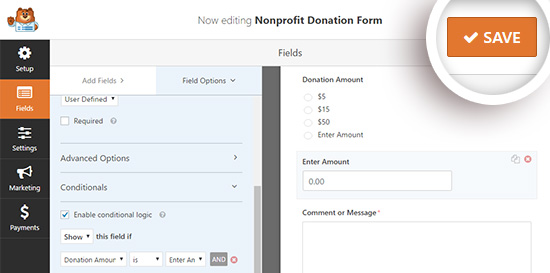
现在,你可以在屏幕右侧输入你的设置了。首先,检查启用PayPal标准支付’复选框,并输入您的Paypal电子邮件地址。
然后选择‘Donation’在付款类型下拉列表中。
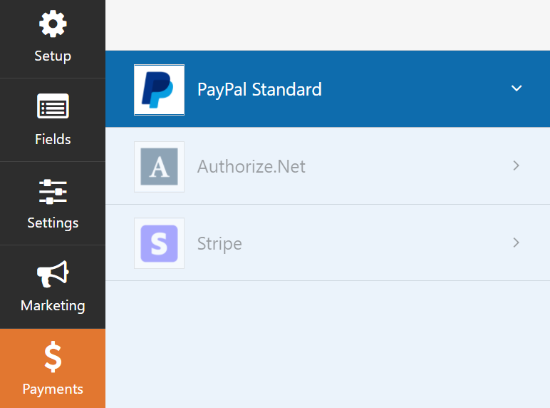
在下面,您可以输入一个URL,如果访问者取消结账过程,则发送给他们。
这可能是一个很好的机会,通过向他们发送相关的博客文章或要求他们在社交媒体上关注你以保持联系来尝试重新与用户互动。
您还可以自定义送货地址选项,并选择是否要求捐赠者在Paypal结帐时附上备注。
对于这个捐赠表单,您不需要使用条件逻辑。但是,如果您想在另一个表单(例如调查)中添加捐赠选项,则可以这样做。然后,只有用户选择了捐赠选项,才会进行付款。
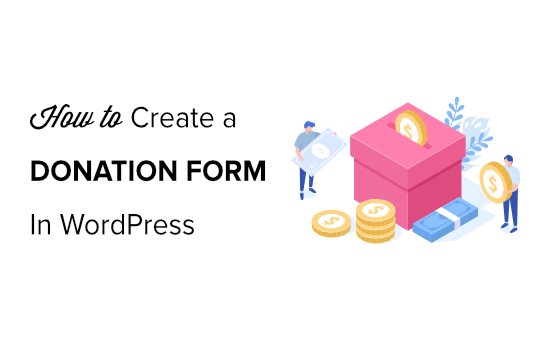
在配置完所有选项后,请务必单击Save按钮。
步骤5:Customize Your Notifications
接下来,您需要确保捐赠者在捐赠后收到确认电子邮件。
要为您的表单定制电子邮件通知,您可以转到设置»notifications 选项卡。
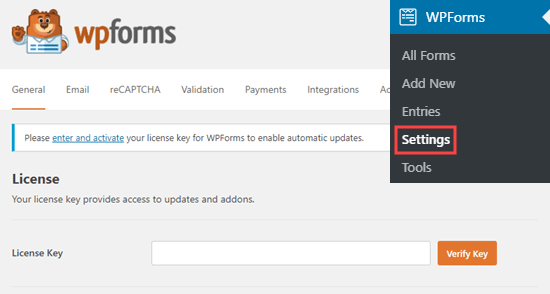
您会看到有一个默认通知将被发送给站点管理员。你可以点击‘添加新通知’按钮,为供体创建单独的通知。
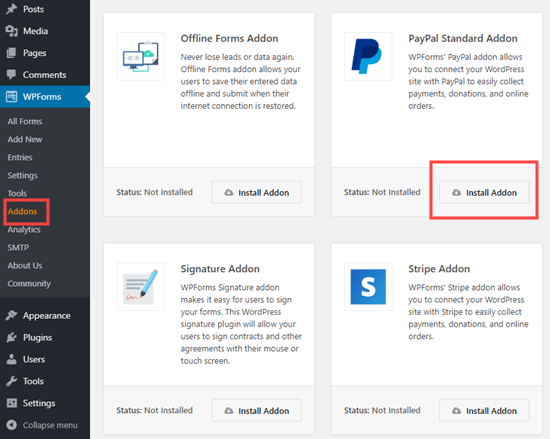
现在,在弹出窗口中为你的新通知命名并点击‘Ok’按钮。
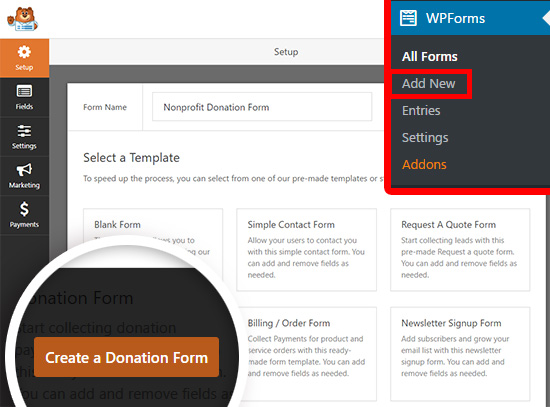
之后,您需要确保将此通知发送到他们在表单中输入的捐款人的电子邮件地址。
点击‘显示智能标签’选项旁边的发送到电子邮件地址。
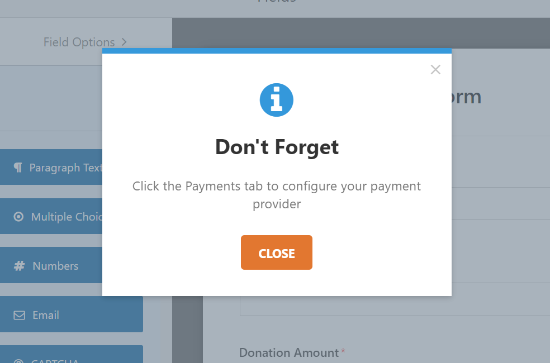
在出现的列表中单击Email。您将看到一个智能标记,如{field_id="1"}出现。
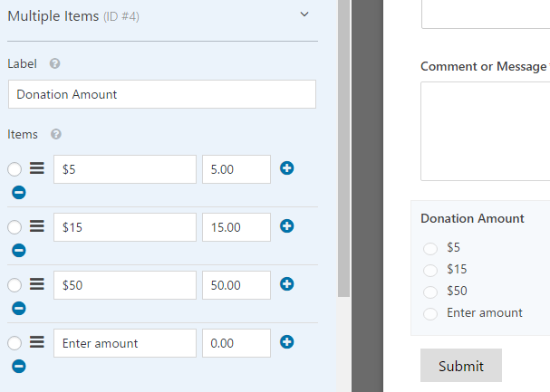
现在你可以向下滚动自定义供体将收到的消息。

设置好通知后别忘了点击Save按钮。
步骤6:将您的捐赠表格放在您的网站上
现在您的捐赠表格已经完成,您需要将其放在您的网站上。
你可以很容易地添加一个WPForms块或嵌入您的表单在任何帖子或页面使用短代码。这个插件甚至可以让你在侧边栏或页脚放置一个捐赠小部件。
要添加表单,只需编辑现有的页面或帖子。您也可以为您的捐赠表格创建一个新的帖子或页面。
进入WordPress编辑器后,点击左上角的加号,然后添加一个WPForms块。
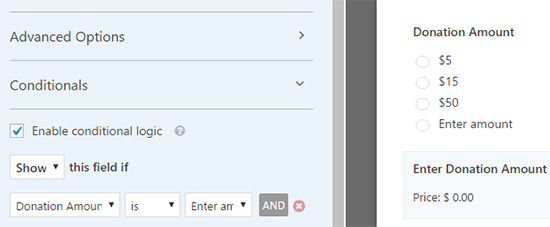
之后,您可以从WPForms块中的下拉菜单中选择您的捐赠表单。
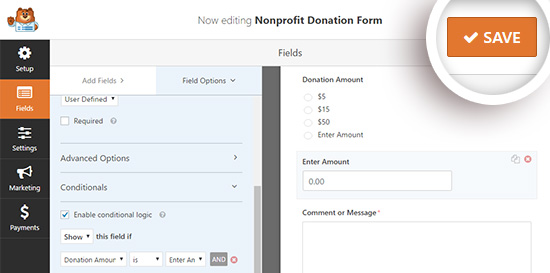
现在发布您的帖子或页面来查看捐赠表单的运行情况。
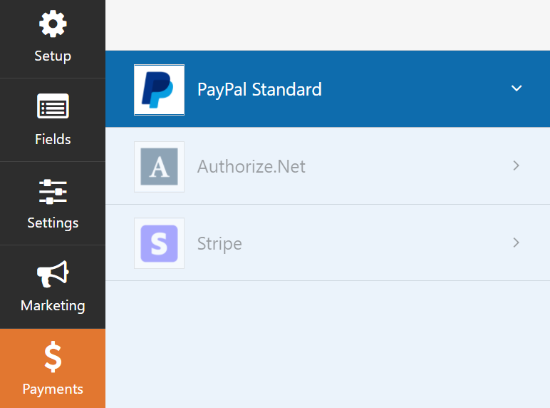
创建WordPress中的自定义捐赠表单与WP Simple Pay
WP Simple Pay是WordPress中最好的Stripe支付插件之一。它附带了一个简单的支付表单生成器和现成的表单模板,包括一个捐赠按钮表单。
WP Simple Pay提供了一个免费版本的插件的基本功能,这是足够的非营利组织。专业版附带了额外的功能,如现场支付表单,自定义表单字段,用户输入的信用卡金额,这是伟大的捐赠,等等。
为了演示,我们将在本教程中使用WP Simple Pay Pro,但免费版本的过程完全相同。
步骤1:安装并激活WP Simple Pay
首先,您需要在您的WordPress站点上安装并激活WP Simple Pay插件。关于如何安装WordPress插件,您可以按照我们的分步指南进行操作。
一旦插件被激活,你需要去WP Simple Pay»设置页面,点击许可证选项卡,并输入您的许可证密钥。您可以在WP Simple Pay网站上的帐户区域找到许可密钥。
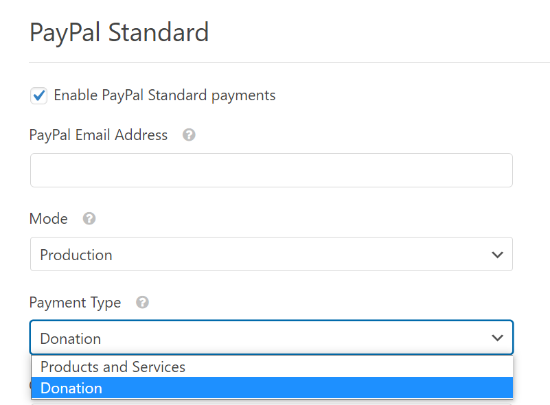
接下来,您需要连接您的Stripe帐户,以便在线接受捐赠付款。
在设置页面上,单击Stripe选项卡,然后单击“与Stripe连接”按钮。
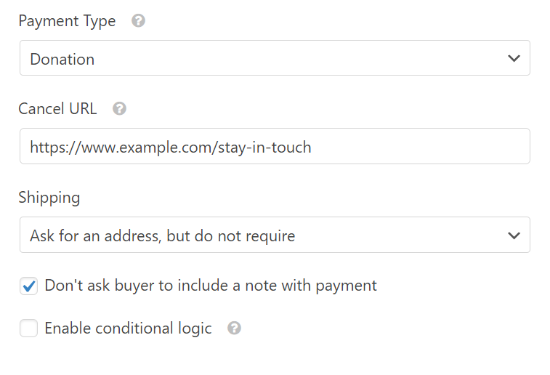
然后您将看到Stripe网站,您可以登录到您的帐户。如果你没有一个Stripe帐户,你可以创建一个新的。

连接你的Stripe帐户后,你将被带回到你的管理面板上的设置页面。
不要忘记点击保存更改按钮保存你的Stripe帐户连接。
步骤2:创建一个新的捐赠表格
现在插件已激活,您的Stripe帐户已连接,转到WP Simple Pay»添加新的页面创建一个捐赠表格。
首先,您可以从列表中选择一个表单模板。将鼠标悬停在捐赠按钮模板选项上,然后单击“使用模板”按钮。
接下来,你将被带到表单构建器,在那里你可以自定义你的捐赠表单。
在常规设置选项卡上,你可以输入表单标题和描述,并选择表单类型。
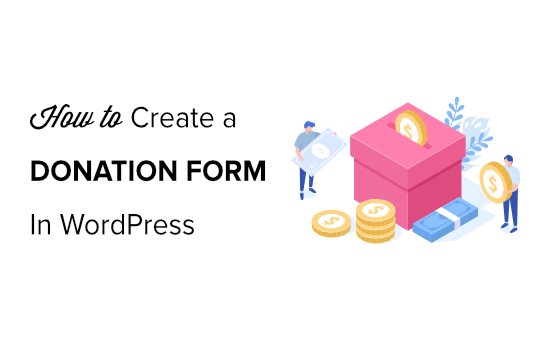
有三种表单类型可供选择:
EmbeddedOverlayStripe Checkout
对于本教程,我们将选择嵌入表单直接在WordPress的任何页面或帖子上嵌入捐赠表单。
接下来,单击付款选项卡添加自定义捐赠选项。
WP Simple Pay允许您添加多个捐赠价格,以便捐赠者可以选择他们想要给予的金额。例如,您可以创建1美元、5美元和10美元的捐赠选项。
只需点击“添加价格”按钮并输入金额。重复这个过程来添加你想要的捐赠选项。
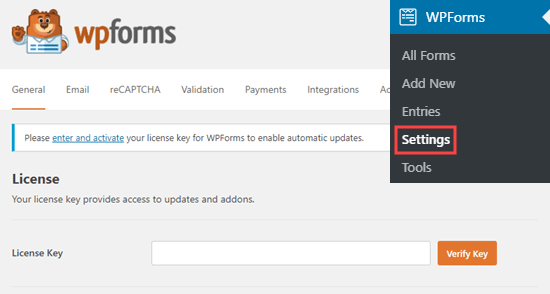
你也可以让用户选择捐赠他们想要的金额。
点击“添加价格”按钮,然后勾选“允许金额由用户决定”选项。然后,将标签更改为“输入金额”并设置最小金额。
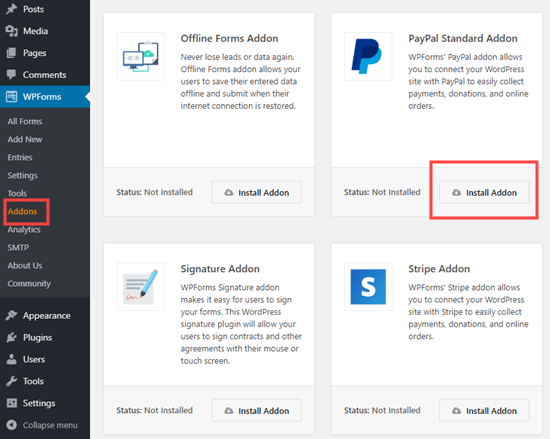
此外,通过点击每个定价选项旁边的下拉箭头,您可以选择是否要接受一次性或订阅(经常性)捐赠。
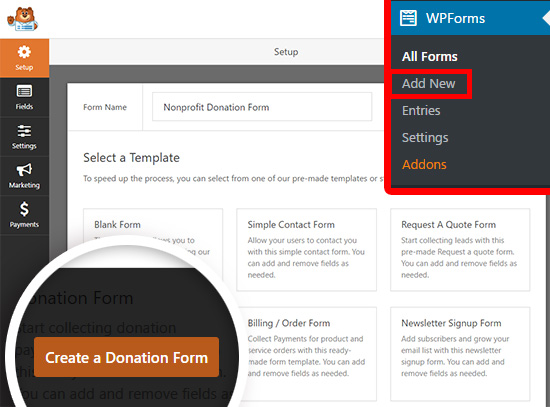
下一步,点击表单字段选项卡。捐赠按钮模板已经包括定价选项,付款按钮和支付按钮表单字段。
如果您想添加更多的表单字段,如姓名和电子邮件地址,只需从下拉菜单中选择它,然后单击“添加字段”按钮。
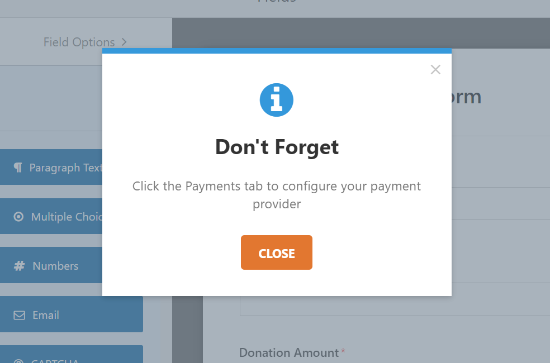
您可以通过拖放它们来重新排列表单字段。
步骤3:添加捐赠表单到您的网站
现在是时候发布您的捐赠表单并将其添加到您的网站。
首先,单击屏幕右侧的 publish 按钮。
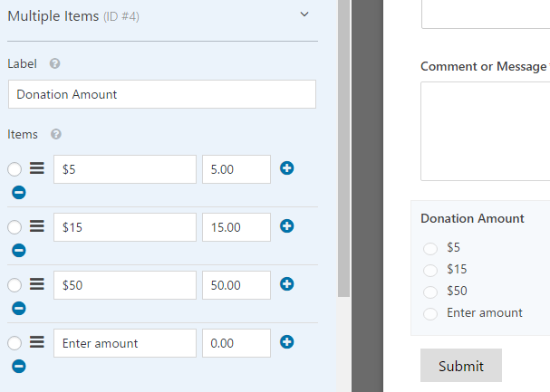
接下来,复制Publish按钮上方的简单短代码。它看起来像这样:[[simpay id= ” 299″]]

然后,你可以将短代码粘贴到任何WordPress帖子或页面中。
当你将短代码粘贴到WordPress编辑器中时,短代码小部件将自动添加。然后,发布帖子或页面。图>
<
就是这样!现在你可以访问你的网站,看看你的捐赠表格在前端是什么样子的。
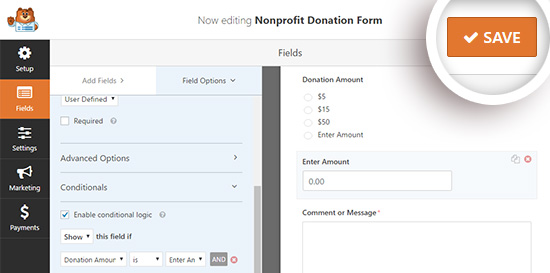
注意: WP Simple Pay默认设置为测试模式。这是为了确保在表单准备好之前,您的站点上没有处理实时事务。阅读本指南,了解如何将您的付款表单从测试模式转换为实时模式。
奖励:创建高级筹款活动
虽然您可以使用WPForms和WP Simple Pay创建捐赠表格,但它们不提供许多非营利组织需要的高级筹款功能。
如果您需要一个功能齐全的捐赠插件,那么我们建议使用WP慈善。超过10,000个非营利组织使用它在网上筹集更多捐款。
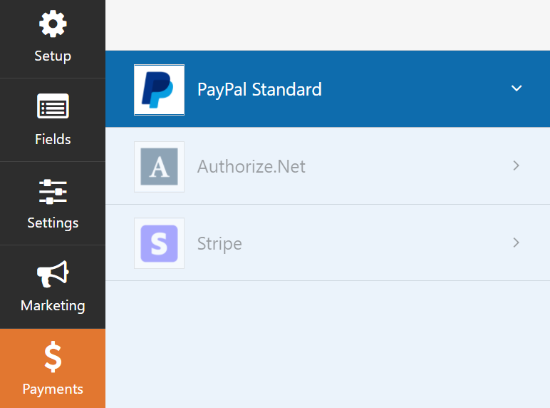
Charitable允许您使用完全可定制的捐赠表格创建无限的筹款活动。它还具有强大的功能,如经常性捐赠,点对点筹款,捐赠管理仪表板,年度捐赠收据等等。
还有’慈善的免费版本,让你开始。
我们希望这篇文章能帮助你学习如何在WordPress中创建一个非营利捐赠表单。你可能也想看看我们关于如何开始一个在线的详细指南,或者如何加快你的WordPress网站。
和





























RSS